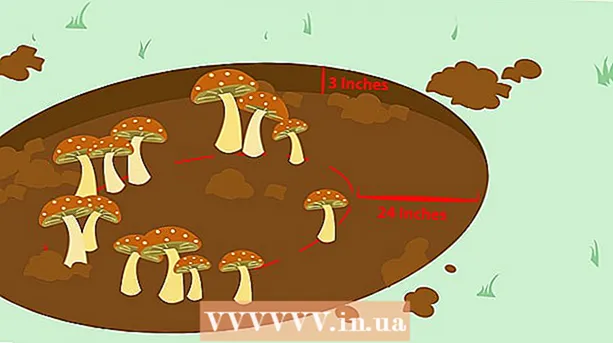ผู้เขียน:
Mark Sanchez
วันที่สร้าง:
7 มกราคม 2021
วันที่อัปเดต:
1 กรกฎาคม 2024
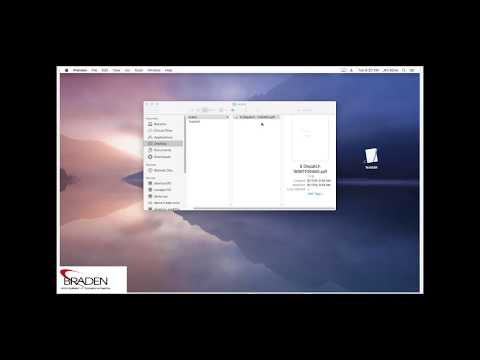
เนื้อหา
บทความนี้จะแสดงวิธีการสแกนเอกสารบน Mac ของคุณโดยใช้เครื่องสแกนที่เชื่อมต่อหรืออุปกรณ์มัลติฟังก์ชั่น (MFP) เมื่อคุณเชื่อมต่อสแกนเนอร์หรือ MFP กับคอมพิวเตอร์ของคุณและติดตั้งซอฟต์แวร์ที่จำเป็น คุณสามารถสแกนเอกสาร จากนั้นใช้ Viewer เพื่อบันทึกเอกสารที่สแกนไปยังฮาร์ดไดรฟ์ของคุณ
ขั้นตอน
ส่วนที่ 1 จาก 2: วิธีเชื่อมต่อเครื่องสแกน
 1 เชื่อมต่อเครื่องสแกนหรือ MFP ในกรณีส่วนใหญ่ สามารถทำได้โดยใช้สาย USB ที่เชื่อมต่อกับพอร์ตสแกนเนอร์ / MFP และด้านหลังหรือด้านข้างของคอมพิวเตอร์
1 เชื่อมต่อเครื่องสแกนหรือ MFP ในกรณีส่วนใหญ่ สามารถทำได้โดยใช้สาย USB ที่เชื่อมต่อกับพอร์ตสแกนเนอร์ / MFP และด้านหลังหรือด้านข้างของคอมพิวเตอร์ - คุณยังสามารถใช้เครื่องสแกน / MFP กับโมดูลไร้สายได้
- หากสแกนเนอร์เชื่อมต่อกับคอมพิวเตอร์แบบไร้สาย ให้ตั้งค่าสแกนเนอร์ ตรวจสอบให้แน่ใจว่าเชื่อมต่อกับเครือข่ายไร้สายเดียวกันกับคอมพิวเตอร์ของคุณ
 2 เปิดเมนู Apple
2 เปิดเมนู Apple  . คลิกที่โลโก้ Apple ที่มุมซ้ายบนของหน้าจอ
. คลิกที่โลโก้ Apple ที่มุมซ้ายบนของหน้าจอ  3 คลิกที่ การตั้งค่าระบบ. ตัวเลือกนี้อยู่ในเมนู หน้าต่างการตั้งค่าระบบจะเปิดขึ้น
3 คลิกที่ การตั้งค่าระบบ. ตัวเลือกนี้อยู่ในเมนู หน้าต่างการตั้งค่าระบบจะเปิดขึ้น  4 เปิดเมนู ดู. ที่ด้านบนของหน้าจอ
4 เปิดเมนู ดู. ที่ด้านบนของหน้าจอ  5 คลิกที่ พิมพ์และสแกน. ตัวเลือกนี้อยู่ในเมนู หน้าต่างป๊อปอัปจะเปิดขึ้น
5 คลิกที่ พิมพ์และสแกน. ตัวเลือกนี้อยู่ในเมนู หน้าต่างป๊อปอัปจะเปิดขึ้น  6 คลิกที่ +. ที่ด้านซ้ายล่างของหน้าต่าง รายการเครื่องพิมพ์และสแกนเนอร์ที่พร้อมใช้งานจะเปิดขึ้น
6 คลิกที่ +. ที่ด้านซ้ายล่างของหน้าต่าง รายการเครื่องพิมพ์และสแกนเนอร์ที่พร้อมใช้งานจะเปิดขึ้น  7 เลือกเครื่องสแกนของคุณ คลิกที่ชื่อของเขาในรายการ
7 เลือกเครื่องสแกนของคุณ คลิกที่ชื่อของเขาในรายการ  8 ทำตามคำแนะนำบนหน้าจอหากได้รับแจ้งให้ตั้งค่าสแกนเนอร์ของคุณ
8 ทำตามคำแนะนำบนหน้าจอหากได้รับแจ้งให้ตั้งค่าสแกนเนอร์ของคุณ 9 อัปเดตซอฟต์แวร์สแกนเนอร์ (หากจำเป็น) เมื่อติดตั้งสแกนเนอร์แล้ว ให้ตรวจสอบซอฟต์แวร์เพื่อให้แน่ใจว่าไม่จำเป็นต้องอัปเดต:
9 อัปเดตซอฟต์แวร์สแกนเนอร์ (หากจำเป็น) เมื่อติดตั้งสแกนเนอร์แล้ว ให้ตรวจสอบซอฟต์แวร์เพื่อให้แน่ใจว่าไม่จำเป็นต้องอัปเดต: - macOS Mojave และใหม่กว่า - เปิดเมนู Apple
 แล้วคลิก Software Update > Update All
แล้วคลิก Software Update > Update All - macOS High Sierra และเก่ากว่า - เปิดเมนู Apple
 คลิก App Store ไปที่แท็บ อัปเดต แล้วคลิก อัปเดตทั้งหมด (ถ้ามี)
คลิก App Store ไปที่แท็บ อัปเดต แล้วคลิก อัปเดตทั้งหมด (ถ้ามี)
- macOS Mojave และใหม่กว่า - เปิดเมนู Apple
ส่วนที่ 2 จาก 2: วิธีสแกนเอกสาร
 1 วางเอกสารของคุณในเครื่องสแกน ในกรณีนี้ ข้อความของเอกสารควรถูกชี้ลงด้านล่าง
1 วางเอกสารของคุณในเครื่องสแกน ในกรณีนี้ ข้อความของเอกสารควรถูกชี้ลงด้านล่าง  2 เปิดสปอตไลท์
2 เปิดสปอตไลท์  . คลิกที่ไอคอนรูปแว่นขยายที่มุมบนขวาของหน้าจอ
. คลิกที่ไอคอนรูปแว่นขยายที่มุมบนขวาของหน้าจอ  3 เปิดการแสดงตัวอย่าง เข้า กำลังดู ในกล่องข้อความ Spotlight แล้วดับเบิลคลิก View ในผลการค้นหา
3 เปิดการแสดงตัวอย่าง เข้า กำลังดู ในกล่องข้อความ Spotlight แล้วดับเบิลคลิก View ในผลการค้นหา  4 คลิกที่ ไฟล์. เมนูนี้อยู่ที่มุมซ้ายบนของหน้าจอ
4 คลิกที่ ไฟล์. เมนูนี้อยู่ที่มุมซ้ายบนของหน้าจอ  5 โปรดเลือก นำเข้าจากสแกนเนอร์. ตัวเลือกนี้อยู่ในเมนู เมนูใหม่จะเปิดขึ้น
5 โปรดเลือก นำเข้าจากสแกนเนอร์. ตัวเลือกนี้อยู่ในเมนู เมนูใหม่จะเปิดขึ้น  6 คลิกที่ เปิดใช้งานอุปกรณ์เครือข่าย. ตัวเลือกนี้อยู่ในเมนูใหม่
6 คลิกที่ เปิดใช้งานอุปกรณ์เครือข่าย. ตัวเลือกนี้อยู่ในเมนูใหม่  7 เลือกเครื่องสแกนของคุณ เมื่อ Viewer พบเครื่องสแกนเครือข่าย ให้ทำดังนี้:
7 เลือกเครื่องสแกนของคุณ เมื่อ Viewer พบเครื่องสแกนเครือข่าย ให้ทำดังนี้: - คลิก "ไฟล์"
- เลือกนำเข้าจากเครื่องสแกน
- คลิกชื่อเครื่องสแกน
 8 คลิกที่ ไฟล์ > ส่งออกเป็น PDF. หน้าต่าง "บันทึกเป็น" จะเปิดขึ้น
8 คลิกที่ ไฟล์ > ส่งออกเป็น PDF. หน้าต่าง "บันทึกเป็น" จะเปิดขึ้น  9 ใส่ชื่อของคุณ. ในกล่องข้อความ ชื่อ ให้ป้อนชื่อสำหรับเอกสาร PDF ที่สแกน
9 ใส่ชื่อของคุณ. ในกล่องข้อความ ชื่อ ให้ป้อนชื่อสำหรับเอกสาร PDF ที่สแกน  10 เลือกโฟลเดอร์ที่จะบันทึก คลิกที่ "ที่ไหน" และเลือกโฟลเดอร์ที่ต้องการจากเมนู
10 เลือกโฟลเดอร์ที่จะบันทึก คลิกที่ "ที่ไหน" และเลือกโฟลเดอร์ที่ต้องการจากเมนู  11 คลิกที่ บันทึก. ปุ่มนี้อยู่ท้ายหน้าต่าง เอกสารที่สแกนจะถูกบันทึกในรูปแบบ PDF ในโฟลเดอร์ที่ระบุ
11 คลิกที่ บันทึก. ปุ่มนี้อยู่ท้ายหน้าต่าง เอกสารที่สแกนจะถูกบันทึกในรูปแบบ PDF ในโฟลเดอร์ที่ระบุ
เคล็ดลับ
- หากคุณกำลังใช้เครื่องสแกนไร้สายแต่ใช้งานไม่ได้ ให้ตรวจสอบว่าเครื่องนั้นเชื่อมต่อกับเครือข่ายไร้สายหรือไม่
คำเตือน
- แผ่นดิสก์การติดตั้งบางแผ่นล้าสมัยและอาจทำให้เกิดปัญหากับ Mac ของคุณ